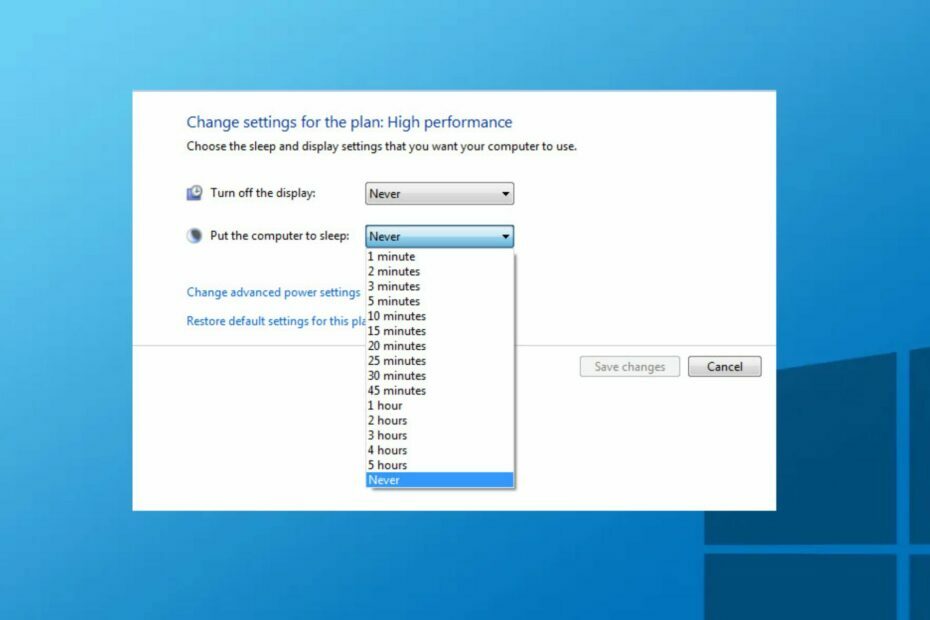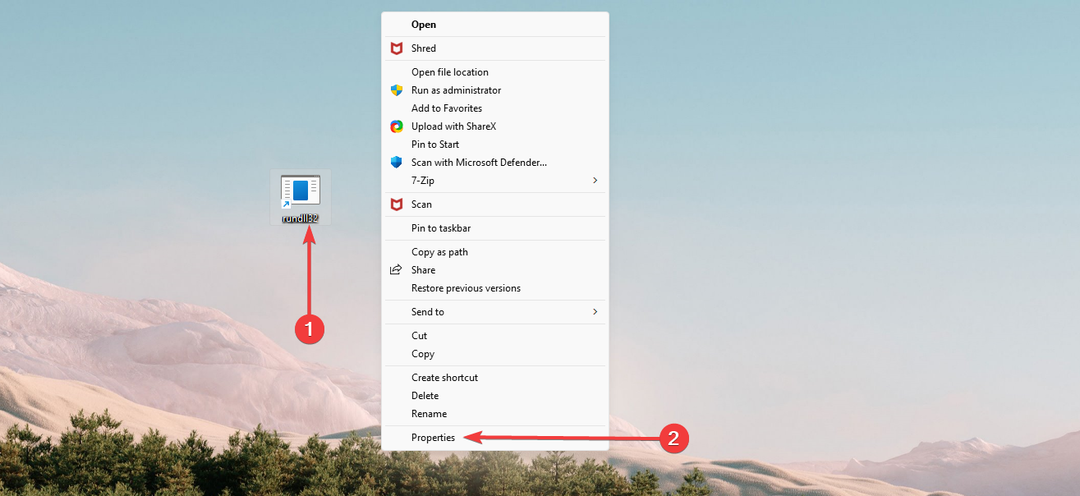בדוק את הדרכים השונות לשמור על המחשב שלך ער
- מצב שינה טוב לחיסכון בסוללה ולהארכת חיי הסוללה שלו כאשר המחשב אינו בשימוש.
- עם זאת, זה יכול להיות מעצבן כשהמחשב שלך הולך לישון כשמשהו חשוב קורה ברקע.
- אתה יכול להשתמש בלוח הבקרה או בעורך הרישום כדי לכבות את מצב השינה במחשב Windows 11 שלך.

איקסהתקן על ידי לחיצה על הורד את הקובץ
כלי זה מתקן שגיאות מחשב נפוצות על ידי החלפת קבצי המערכת הבעייתיים בגרסאות העבודה הראשוניות. זה גם מרחיק אותך משגיאות מערכת, BSoDs, ומתקן נזקים שנגרמו על ידי תוכנות זדוניות ווירוסים. תקן בעיות במחשב והסר נזק לווירוסים כעת ב-3 שלבים פשוטים:
- הורד והתקן את Fortect במחשב האישי שלך.
- הפעל את הכלי ו התחל לסרוק כדי למצוא קבצים שבורים שגורמים לבעיות.
- לחץ לחיצה ימנית על התחל תיקון כדי לתקן בעיות המשפיעות על האבטחה והביצועים של המחשב שלך.
- Fortect הורד על ידי 0 הקוראים החודש.
שֶׁלְךָ המחשב הולך לישון כאשר אתה לא משתמש בו היא דרך נחמדה לחסוך בסוללה. עם זאת, אם אתה עושה משהו כמו התקנה או עדכון המחשב שלך, אז אם המחשב שלך עובר למצב שינה, זה יכול להיות מעצבן. למרבה המזל, אתה יכול לשלוט בהתנהגות הזו.
במדריך זה, נראה לך את כל הדרכים השונות לכיבוי מצב שינה ב-Windows 11. זה יעזור לך להמשיך בעבודה שלך, כאשר אתה עושה משהו חשוב ולמנוע מהמחשב שלך ללכת למצב שינה. תן לנו להיכנס ישר לזה.
מהו מצב שינה וכיצד הוא עובד?
ובכן, מצב השינה, כפי שהשם מרמז, שולח אוטומטית את המכשיר שלך למצב שינה לאחר זמן מה של חוסר פעילות. זה עוזר בשימור הסוללה וגם מאריך את חיי הסוללה של המחשב הנייד שלך.
בדרך כלל, כאשר אתה משתמש במחשב נייד חדש של Windows 11, תמצא את אפשרות מצב השינה מופעלת. זה, כמובן, נעשה כדי לעמוד ביעדים שהוזכרו לעיל.
עם זאת, אם ברצונך להשאיר את המסך דולק ולמנוע מהמחשב שלך ללכת למצב שינה, עליך לדעת כיצד תוכל לכבות את מצב השינה ב-Windows 11.
הגדרות Windows לא רק מאפשרות לך להשבית את מצב השינה במחשב שלך, אלא גם מאפשרות לך לשנות את הזמן עבור המסך ולישון. תוכל ללמוד את הדרכים השונות לכיבוי מצב שינה ב-Windows 11 להלן.
כיצד אוכל לכבות את מצב שינה ב-Windows 11?
- מהו מצב שינה וכיצד הוא עובד?
- כיצד אוכל לכבות את מצב שינה ב-Windows 11?
- 1. השתמש בהגדרות של Windows
- 2. השתמש בלוח הבקרה
- 3. השתמש באפשרויות צריכת חשמל מתקדמות
- 4. השתמש בשורת הפקודה
- 5. שימוש בעורך הרישום
- 6. שימוש בעורך מדיניות קבוצתית
1. השתמש בהגדרות של Windows
- הקש על לנצח + אני מפתחות לפתיחת הגדרות תַפרִיט.
- לחץ על כוח וסוללה.

- בחר את מסך ושינה אוֹפְּצִיָה.
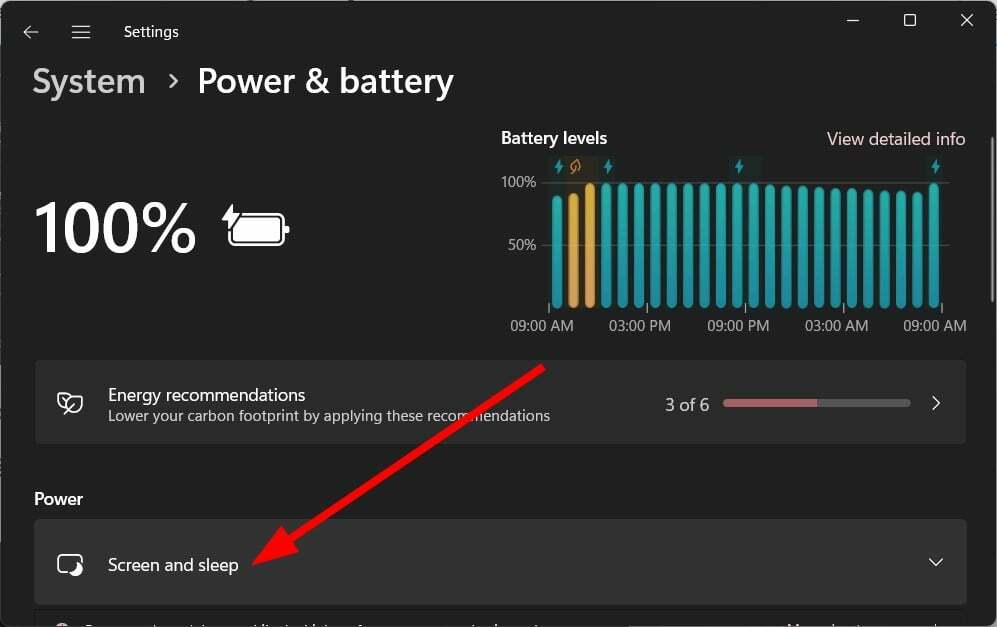
- עבור האפשרויות שלהלן, בחר לעולם לא מהתפריט הנפתח בהתאמה.

- על סוללה, כבה את המסך שלי לאחר מכן
- כאשר מחובר לחשמל, כבה את המסך שלי לאחר מכן
- לאחר הפעלת סוללה, הנח את המכשיר שלי למצב שינה
- כאשר מחובר לחשמל, הכנס את המכשיר שלי למצב שינה לאחר מכן
האמור לעיל הוא די קל והדרך הנפוצה ביותר לכבות את מצב השינה ב-Windows 11.
- גרסת BIOS של GPU: כיצד למצוא אותה ב-5 שלבים פשוטים
- Google Meet עבור Windows 11: כיצד להוריד ולהתקין
- iMessage עבור Windows 11: כיצד להשיג ולהשתמש
2. השתמש בלוח הבקרה
- הקש על לנצח מפתח כדי לפתוח את הַתחָלָה תַפרִיט.
- לִפְתוֹחַ לוח בקרה.

- בחר אפשרויות צריכת חשמל.

- מתוכנית הסוללה שנבחרה, לחץ על שנה את הגדרות התוכנית.
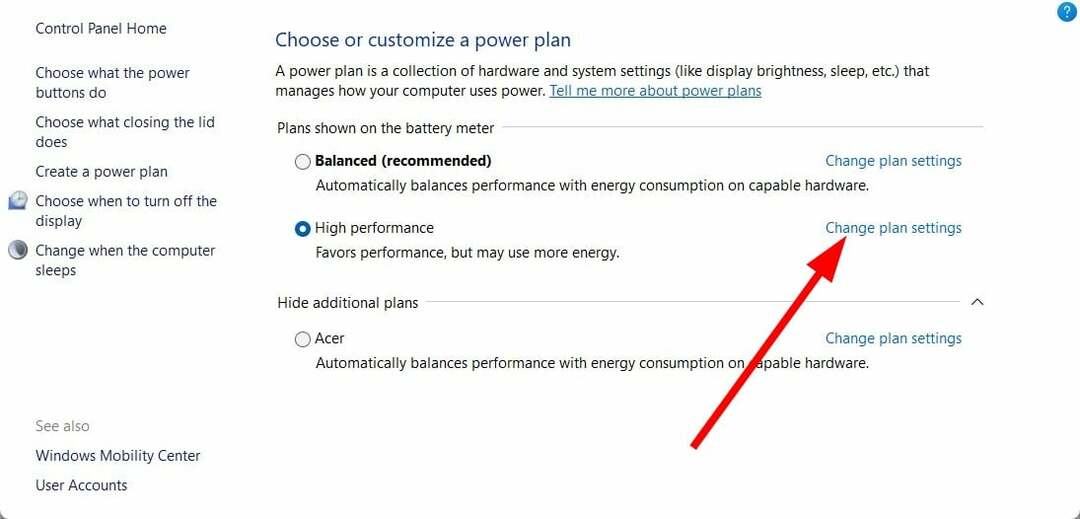
- בחר לעולם לא עבור כבה את המסך ו לשים את המחשב למצב שינה אפשרויות עבור שניהם על בטריה ו מחובר.

- הקלק על ה שמור שינויים אוֹפְּצִיָה.

3. השתמש באפשרויות צריכת חשמל מתקדמות
- הקש על לנצח + ר מפתחות לפתיחת לָרוּץ דו שיח.
- סוּג control.exe powercfg.cpl,, 3 ולחץ להיכנס.

- הרחב את ה לְהַצִיג קטגוריה.
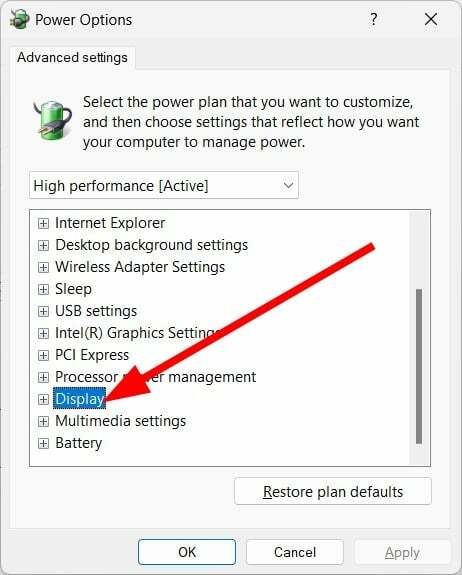
- הקלק על ה כבה את התצוגה לאחר מכן אוֹפְּצִיָה.

- בחר לעולם לא ל על בטריה אוֹפְּצִיָה.
- סוּג 0 ל מחובר לחשמל (דקות) אוֹפְּצִיָה.

- נְקִישָׁה להגיש מועמדות ו בסדר.
אתה יכול גם להשתמש בתפריט אפשרויות צריכת חשמל מתקדמות כדי לכבות את מצב שינה ב-Windows 11. זה יעזור לך למנוע מהמחשב שלך לישון כשאתה עושה משהו חשוב או אחר.
4. השתמש בשורת הפקודה
- פתח את ה הַתחָלָה תפריט על ידי לחיצה על לנצח מַפְתֵחַ.
- פתח את ה שורת הפקודה כמנהל.

- הקלד את הפקודה למטה ולחץ להיכנס.
powercfg -h כבוי - איתחול המחשב האישי שלך.
טיפ מומחה:
ממומן
קשה להתמודד עם כמה בעיות במחשב, במיוחד כשמדובר בקבצי מערכת ומאגרים חסרים או פגומים של Windows שלך.
הקפידו להשתמש בכלי ייעודי, כגון Fortect, אשר יסרוק ויחליף את הקבצים השבורים שלך בגרסאות הטריות שלהם מהמאגר שלו.
אתה יכול גם להשתמש בפקודה הפשוטה בשורת פקודה מוגבהת כדי לכבות את מצב השינה ב-Windows 11.
5. שימוש בעורך הרישום
- הקש על לנצח + ר מפתחות לפתיחת לָרוּץ דו שיח.
- סוּג regedit ולחץ להיכנס.

- נווט אל הנתיב שלהלן בעורך הרישום.
מחשב\HKEY_LOCAL_MACHINE\SYSTEM\CurrentControlSet\Control\Power
- לחץ פעמיים על CsEnabled כניסה מימין.
- לשנות את ה נתוני ערך ל 0 מ 1.

- נְקִישָׁה בסדר כדי להחיל את השינויים.
- איתחול המחשב שלך כדי שהשינויים ייכנסו לתוקף.
שימוש בעורך הרישום יעזור לך לכבות את מצב השינה ב-Windows 11. עם זאת, אל תשנה הגדרות רישום אם אינך מודע למה שאתה עושה.
למעשה, מומלץ ליצור גיבוי של הרישום לפני שתעשה משהו עם ערך רישום כלשהו. לתרחישים גרועים יותר, יש לנו מדריך שמסביר איך אתה יכול שחזר את הרישום למקרה שלא יצרת גיבוי.
6. שימוש בעורך מדיניות קבוצתית
- הקש על לנצח + ר מפתחות לפתיחת לָרוּץ דו שיח.
- סוּג gpedit.msc ולחץ בסדר.
- נווט אל הנתיב למטה.
תצורת מחשב \תבניות ניהול\מערכת\ניהול צריכת חשמל\הגדרות שינה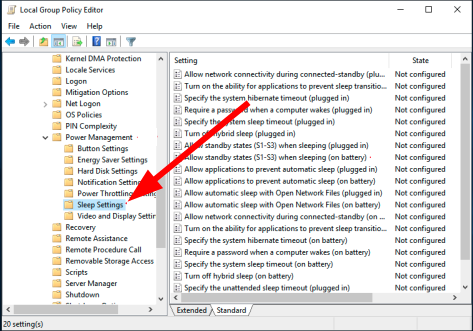
- לחץ פעמיים על אפשר מצבי המתנה (S1-S3) בזמן שינה (מחובר לחשמל).
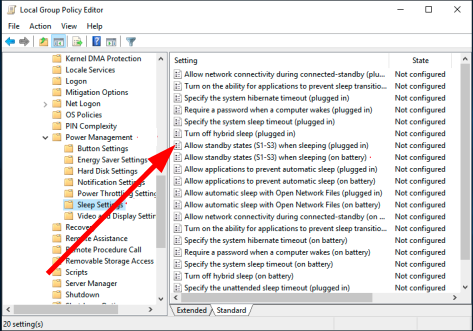
- בחר מופעל.
- הגדר את השעה ל לעולם לא.
- לחץ על להגיש מועמדות ו בסדר.
זה זה מאיתנו במדריך הזה. יש לנו מדריך שמסביר איך אתה יכול כבה את מצב שינה ב-Windows 10.
אם מצב השינה במחשב Windows 11 שלך סוגר את כל התוכניות אז זה יכול להיות בעייתי. הדבר הטוב הוא שיש לנו מדריך שנותן לך שלל פתרונות לפתרון הבעיה.
ישנם כמה משתמשים שדיווחו שעבורם Windows 11 נכבה באופן אקראי אחרי כמה זמן.
אתה יכול גם לעיין במדריך שלנו שמסביר איך אתה יכול הפעל או השבת את הסיסמה לאחר שינה ב-Windows 11.
ספר לנו בהערות למטה, איזה אחד מהפתרונות לעיל עזר לך לכבות את מצב השינה ב-Windows 11.
עדיין נתקלים בבעיות?
ממומן
אם ההצעות לעיל לא פתרו את הבעיה שלך, המחשב שלך עלול להיתקל בבעיות קשות יותר של Windows. אנו מציעים לבחור בפתרון הכל-באחד כמו Fortect לתקן בעיות ביעילות. לאחר ההתקנה, פשוט לחץ על הצג ותקן לחצן ולאחר מכן לחץ התחל תיקון.